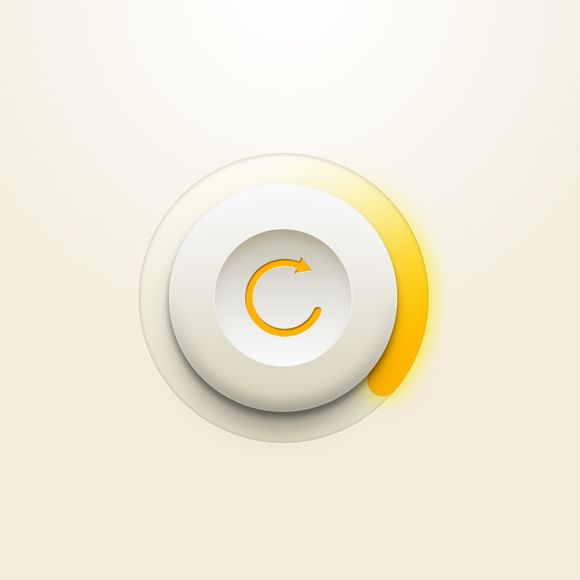萬盛學電腦網 >> 圖文處理 >> Photoshop教程 >> ps調色教程 >> PhotoShop提亮偏暗的數碼照片技巧
PhotoShop提亮偏暗的數碼照片技巧

原圖

效果

一、用PS打開圖來看,這麼大的光比,要想看到暗處,用調整亮度的辦法是沒希望了
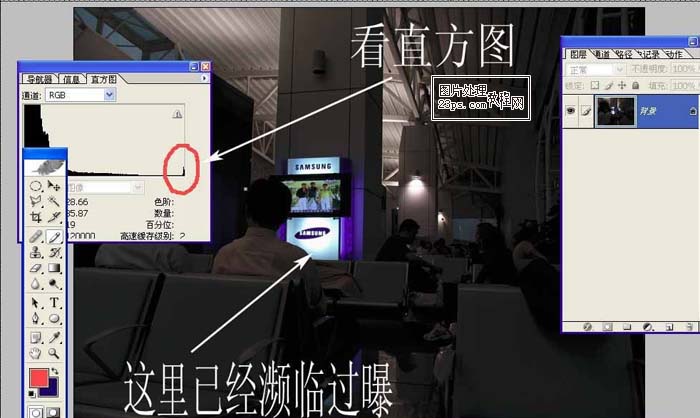
二、注意,絕招來了,圖打開後,按CTRL+ALT+~,~就是最左上角那個鍵,好了,現在圖上出現選區螞蟻,說明已經有部分東西存到選區了
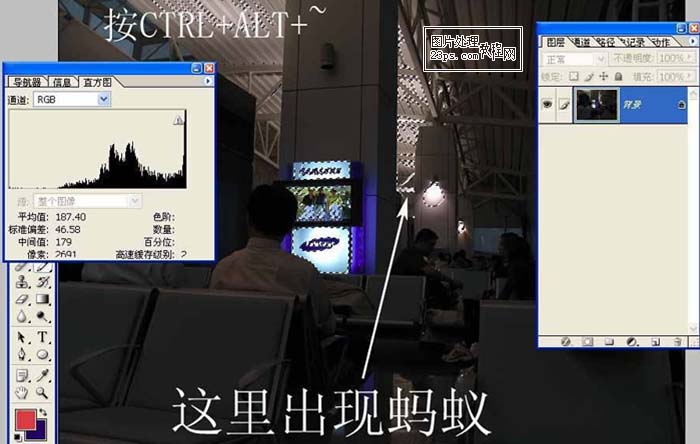
三、現在復制圖層,注意不要用快鍵,只能用菜單復制圖層
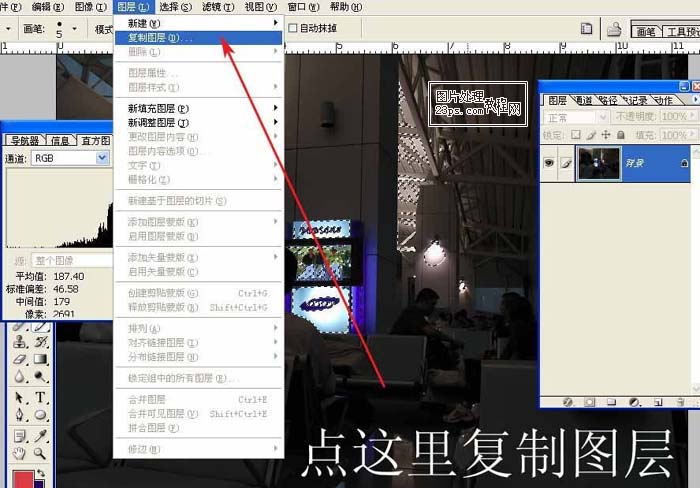
三、現在復制圖層,注意不要用快鍵,只能用菜單復制圖層
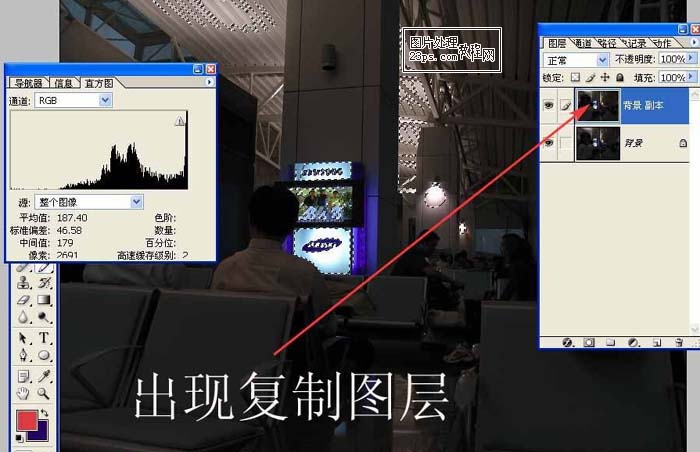
四、出現在復制圖層
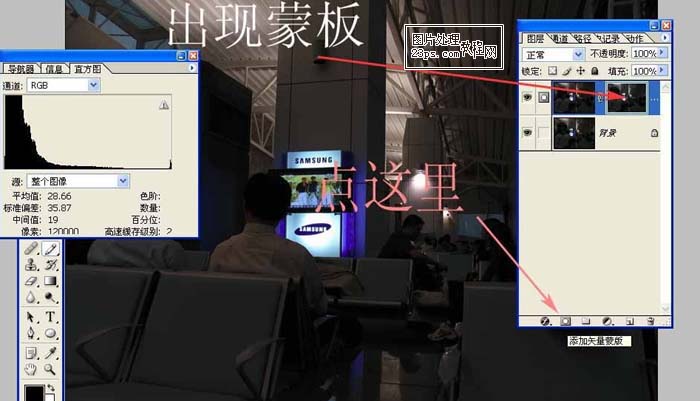
五、然後點圖層面板下面的快速圖層蒙板
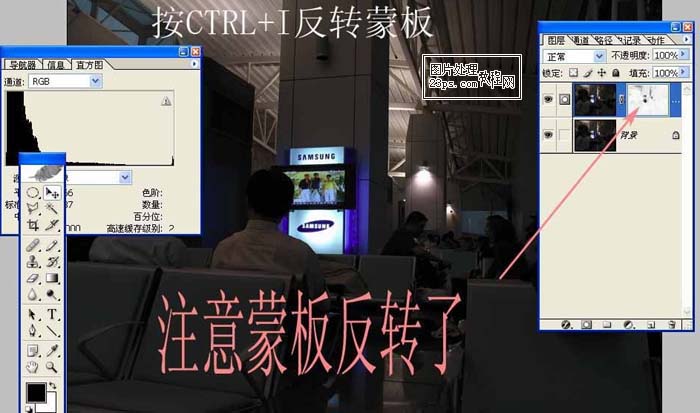
六、蒙板出現後,按CTRL+I,我們會發現蒙板反轉顯示了

七、然後我們要做的是把混合選項選為濾色(英文是SCREEN) 我們注意到,圖變亮些了

八、連續按CTRL+J,直到亮度合適,我這張圖按了5次,我們發現,亮的地方沒有更亮到溢出,但暗處得到了亮度補償
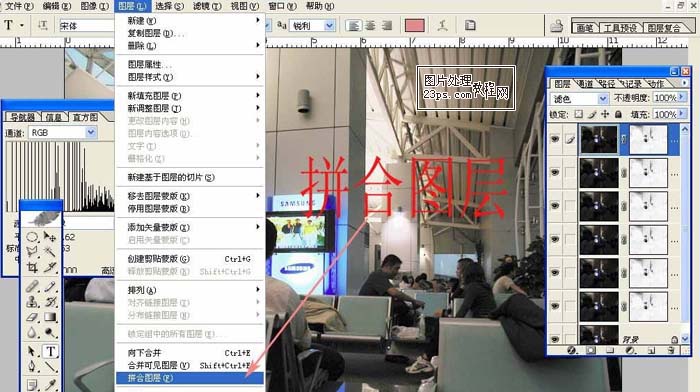
九、連再往下大家也許就熟悉了,那就是合並圖層

十、看看直方圖高度己經改善

好啦,經過一些修整,搞好了是這樣的,雖然不如准確曝光時的畫質好,但起碼能看到暗處的內容了,多少有所彌補吧

ps調色教程排行
軟件知識推薦
相關文章
copyright © 萬盛學電腦網 all rights reserved